Nếu thấy dải công cụ trên WinRAR quá lớn hoặc quá bé, hay bạn muốn ẩn nó đi thì tham khảo hướng dẫn trong bài viết này để chỉnh kích thước Toolbar WinRAR theo đúng kích thước mình muốn.
WinRAR là phần mềm hỗ trợ nén file và giải nén vô cùng hiệu quả với nhiều tính năng cao cấp, công cụ này hỗ trợ hầu hết các định dạng nén phổ biến như RAR, ZIP, CAB, ARJ, LZH, ACE, TAR, GZip, UUE, ISO, BZIP2, Z và 7-Zip với tốc độ rất nhanh chóng. Ngoài ra, người dùng còn có thể tùy biến để chỉnh kích thước Toolbar WinRAR theo ý mình là to lên hay bé lại, thậm chí là ẩn thanh Toolbar trên WinRAR đi.

Tùy chỉnh kích thước Toolbar trên WinRAR
Quan tâm: Dwin68 – Ứng dụng App mobile giải trí hot 2023
=> Link tải WinRAR cho Windows
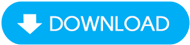
Hướng dẫn chỉnh kích thước Toolbar WinRAR
Khi cài đặt WinRAR xong, giao diện hiển thị dải công cụ (Toolbar) trên WinRAR sẽ để mặc định Large buttons, tức là để dưới dạng nút lớn. Do đó, nếu muốn chỉnh kích thước Toolbar này về cỡ nhỏ hoặc cỡ trung bình hoặc là lớn cực đại thì bạn thực hiện như sau:
Bước 1: Mở WinRAR lên, nhấn chọn vào Options -> Settings hoặc bạn nhấn tổ hợp phím tắt là Ctrl + S.
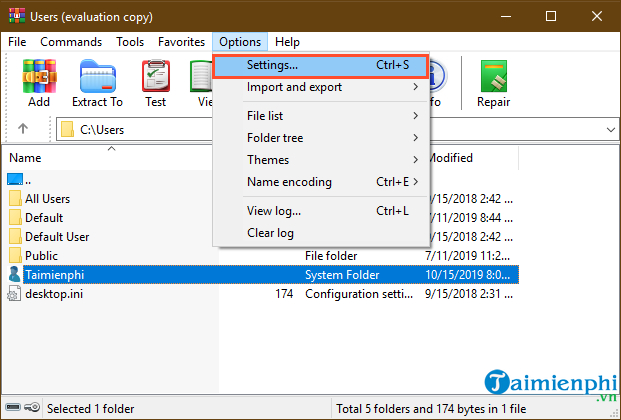
Bước 2: Trong giao diện Settings, tại tab General bạn nhìn xuống phần Toolbar sẽ thấy mặc định ban đầu đang để là các nút lớn Large buttons như mô tả trong ảnh.
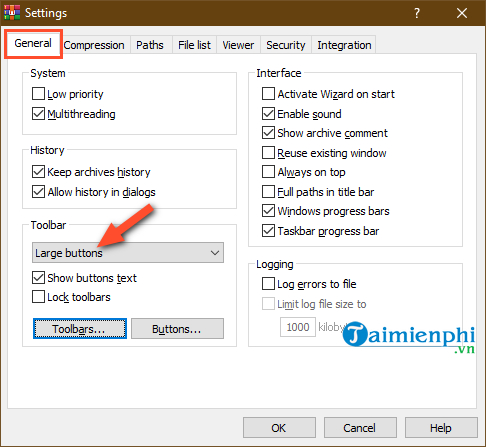
Bước 3: Để chỉnh kích thước Toolbar WinRAR bạn nhấn vào biểu tượng mũi tên chỉ xuống để chọn kích thước phù hợp.
– Small buttons: Chọn Toolbar WinRAR kích thước nhỏ.
– Medium buttons: Chọn Toolbar WinRAR kích thước trung bình.
– Large buttons: Chọn Toolbar WinRAR kích thước cỡ lớn
– Extra Large buttons: Chọn Toolbar WinRAR kích thước cực lớn
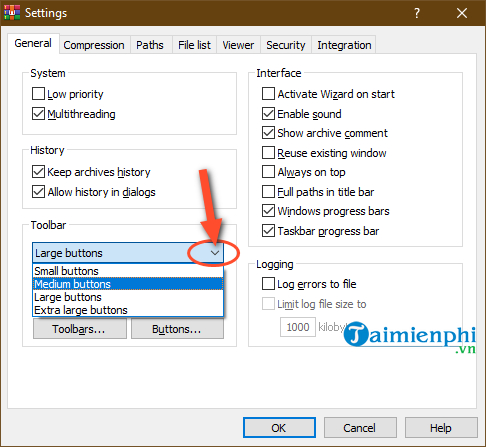
Giả sử bạn chọn Medium buttons -> Nhấn chọn OK giao diện Toolbar WinRAR sau khi được chọn sẽ hiển thị như trong ảnh dưới:
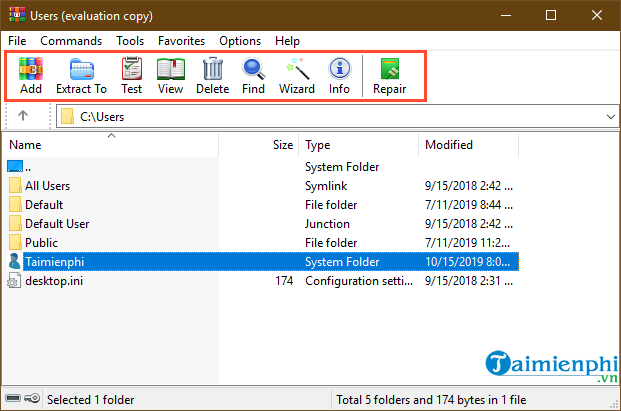
Còn đây là giao diện WinRAR khi chọn Toolbar là cực lớn Extra Large buttons.
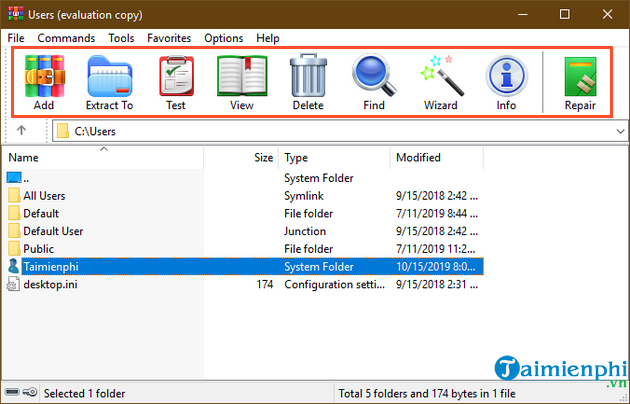
Cách ẩn thanh Toolbar WinRAR
Nếu muốn ẩn các công cụ trên thanh Toolbar này, bạn cũng vào Options ->Settings trong General bạn nhấn chuột vào Toolbars như mô tả trong ảnh dưới:
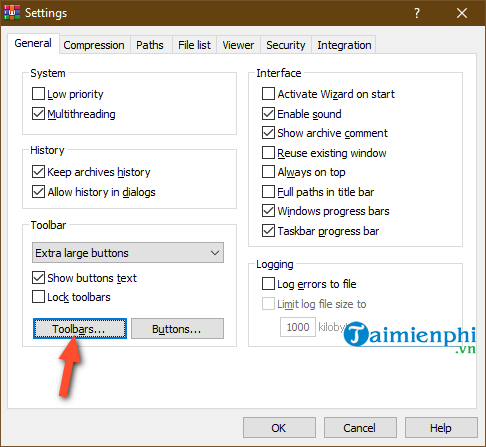
Giao diện Select Toolbars xuất hiện, bạn bỏ tick chọn View main toolbar -> nhấn OK
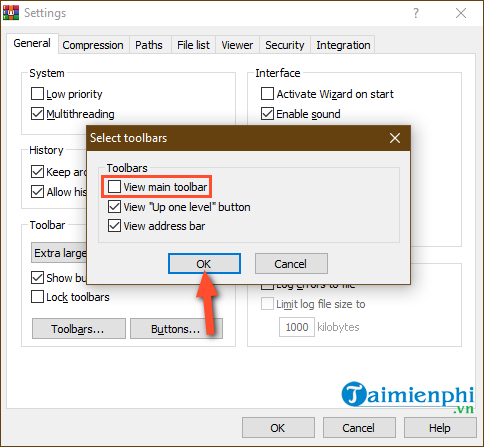
Kết quả là Toolbar WinRAR sẽ biến mất:
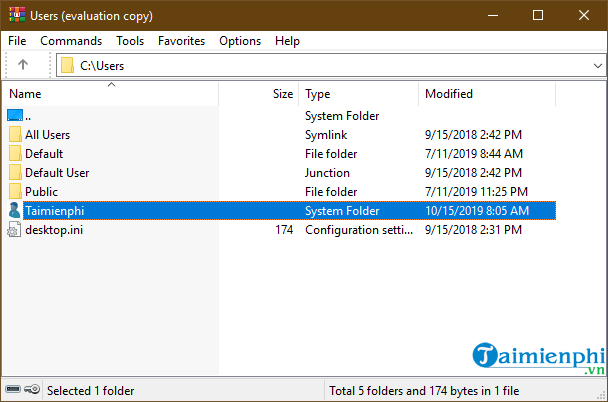
Trên đây là hướng dẫn chỉnh kích thước Toolbar WinRAR giúp người dùng tùy biến, điều chỉnh các nút công cụ trên thanh Toolbar phù hợp với nhu cầu thực tế bạn đang sử dụng. Ngoài ra, nếu bạn muốn có giao diện WinRAR là tiếng Việt để tiện sử dụng, thì việc đó giờ cũng thật đơn giản vì đã có WinRAR tiếng Việt cho người dùng, tham khảo cách sử dụng WinRAR tiếng Việt tại đây để biết cách dùng nhé!
Tác giả: Nguyễn Hải Sơn
(4.0★- 3 đánh giá)
ĐG của bạn?
Từ khoá liên quan:
chinh kich thuoc toolbar WinRAR
, chỉnh kích thước Toolbar WinRAR, thay đổi kích thước Toolbar WinRAR,




